Verwenden Sie das individuelle Modell-Menü, um das ausgewählte Modell zu verwalten und zu ändern.
Klicken Sie im Explorer mit der rechten Maustaste auf ein individuelles Modell, um das Menü anzuzeigen.
Kopieren – Wählen Sie dies, um Elemente zwischen Modellen, Mustern und Grenzlinien zu kopieren.
Einfügen – Wählen Sie dies, um Elemente zwischen Modellen, Mustern und Grenzlinien einzufügen.
Komponenten laden — Wählen Sie dies, um ein Modell zu laden. Das Modellsymbol ändert sich von  zu
zu  . Die mit einem Projekt verknüpften Modelle werden standardmäßig geladen, wenn das Projekt geladen wird. Wenn Sie die Modelle nicht laden möchten, wählen Sie Datei-Registerkarte > Optionen > Anwendungsoptionen> Import > Modell > Laden zurückstellen. Die Option Komponenten laden ermöglicht es Ihnen, das Modell nach Einsatz der Laden zurückstellen-Option zu laden.
. Die mit einem Projekt verknüpften Modelle werden standardmäßig geladen, wenn das Projekt geladen wird. Wenn Sie die Modelle nicht laden möchten, wählen Sie Datei-Registerkarte > Optionen > Anwendungsoptionen> Import > Modell > Laden zurückstellen. Die Option Komponenten laden ermöglicht es Ihnen, das Modell nach Einsatz der Laden zurückstellen-Option zu laden.
Modell reimportieren – Wählen Sie dies, um ein Modell erneut zu laden (wie z. B. ein Modell mit einigen Designänderungen) und gleichzeitig die Dicke-Informationen beizubehalten.
Modell exportieren — Wählen Sie dies, um die aktuell gewählten Flächen zu exportieren. Dies zeigt den Standard Speichern-Dialog an. Wenn in PowerMill zwei Modelle vorliegen, Sie zunächst eine Fläche aus jedem Modell auswählen und dann die Option Modell exportieren wählen, werden die beiden ausgewählten Flächen als einzelnes DGK-Modell exportiert. Wenn keine Flächen ausgewählt sind, exportiert die Option Modell exportieren alle Modelle als ein kombiniertes Modell.
Umbenennen – Wählen Sie dies, um das Element umzubenennen.
Flächenmodellieren — Wählen Sie dies, um die Flächen zu ändern.
Auswahl aufteilen — Wählen Sie dies, um das gewählte Volumenmodell in seine Komponentenflächen aufzuteilen. Dies ermöglicht es Ihnen, bestimmte Flächen des Modells auswählen und sie zu bearbeiten.
Auswahl umkehren — Wählen Sie dies, um die Flächenausrichtung der gewählten Fläche umzukehren.
Flächenauswahl ausrichten – Wählen Sie dies, um die gewählten Flächen neu auszurichten, sodass alle Normalen miteinander vereinbar sind.
Farbe – Wählen Sie dies, um das Dialogfeld Farbe wählen zu öffnen, und legen Sie eine Farbe für das Modell fest, wenn Sie die Option Mehrfarbige Schattierung  verwenden.
verwenden.
Transparenz – Wählen Sie dies, um die Schattierungstransparenz des Modells zu ändern. Geben Sie einen Transparenz-Prozentsatz ein, und klicken Sie auf  . Das Modell wird transparent dargestellt, wenn es schattiert ist.
. Das Modell wird transparent dargestellt, wenn es schattiert ist.
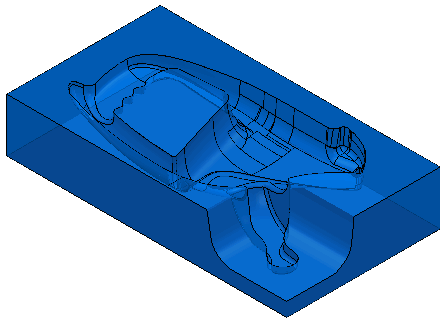
Art – Wählen Sie dies, um die Liniendarstellung der Drahtmodellelemente im Modell festzulegen. Wählen Sie eine Art aus dem Menü aus.
Alles auswählen — Klicken Sie, damit werden alle Elemente in diesem Modell ausgewählt werden.
Auswahl umkehren — Wählen Sie dies, um den Modellteil, der aktuell ausgewählt ist, abzuwählen und wählen Sie den Modellteil aus, der aktuell nicht ausgewählt ist.
Drahtmodelldaten auswählen — Klicken Sie, um alle Drahtmodellelemente in diesem Modell auszuwählen.
Flächen wählen — Klicken Sie, damit alle Flächenelemente in diesem Modell ausgewählt werden.
Alles wählen — Klicken Sie, um alle Elemente in diesem Modell auszuwählen.
Auswahlwerkzeuge — In diesen Optionen sind zusätzliche Auswahlwerkzeuge verfügbar.
- Doppelte Komponenten auswählen — Klicken Sie, um doppelte Komponenten auszuwählen. Wenn Sie dann die Auswahl löschen-Menüoption verwenden, werden die Duplikate gelöscht, wodurch ein Modell ohne Duplikate übrig bleibt.
- Doppelte Komponenten abwählen — Klicken Sie, damit doppelte Komponenten in der aktuellen Auswahl abgewählt werden. Wenn Sie die Komponenten, die Sie verwenden möchten, auswählen, aber möglicherweise Duplikate vorhanden sind, können Sie den Befehl Doppelte Komponenten abwählen einsetzen, um sicherzustellen, dass keine doppelten Komponenten ausgewählt wurden. Die doppelten Komponenten werden nicht gelöscht, sondern nur aus der Auswahl entfernt. Dadurch können Sie Ihren Werkzeugweg problemlos erstellen (z. B. Walzenfräsen).
- Sichtbare, umgekehrte Komponenten wählen — Klicken Sie und wählen Sie die umgekehrten Komponenten in der aktuellen Ansichtsausrichtung aus. Die Qualität der Auswahl hängt von der Qualität des Modells ab. Bei Einsatz dieser Option werden beim Vorliegen von Lücken in Flächen, die innere Flächen freilegen, auch diese Flächen ausgewählt.
- Hinterschnittkomponenten wählen – Klicken Sie, um hinterschnittene Flächen auszuwählen.
- Konkave Radien wählen– Klicken Sie, um das Dialogfeld Konkave Radien wählen zu öffnen.
Eigenschaften — Wählen Sie dies, damit das Ausmaß der ausgewählten Komponenten des Modells (oder das Ausmaß des gesamten Modells, wenn keine Optionen vorgewählt wurden), die Anzahl der Komponenten im Modell und Informationen über individuelle Komponenten angezeigt werden.
Ändern — Wählen Sie dies, um das Modell oder seine Position und Ausrichtung zu ändern. Die Änderungsoptionen werden angezeigt.
- Umformen – Wählen Sie dies, um das Dialogfeld Modell umformen zu öffnen. Verwenden Sie dieses Dialogfeld zum Verschieben, Rotieren, Skalieren oder Spiegeln eines Modells.
- In Referenz-Modell umwandeln – Wählen Sie dies, um das Modell in ein Referenzmodell umzuwandeln. Ein Referenzmodell enthält Geometrie, die für die Bearbeitung oder Kollisionsprüfung nicht berücksichtigt wird, jedoch zu Konstruktionszwecken oder Klemmenanordnungen verwendet werden kann. Diese Option ermöglicht Ihnen das Erstellen von Geometrie in PowerShape, das Importieren in PowerMill und die Umwandlung in ein Referenzmodell.
- Gewählte Komponenten löschen – Wählen Sie dies, um die ausgewählten Elemente im Modell zu löschen.
Aus Ordner löschen — Wählen Sie dies, um die Modell aus dem aktuellen Ordner zu löschen.
Modell löschen — Wählen Sie dies, um das Modell zu löschen.